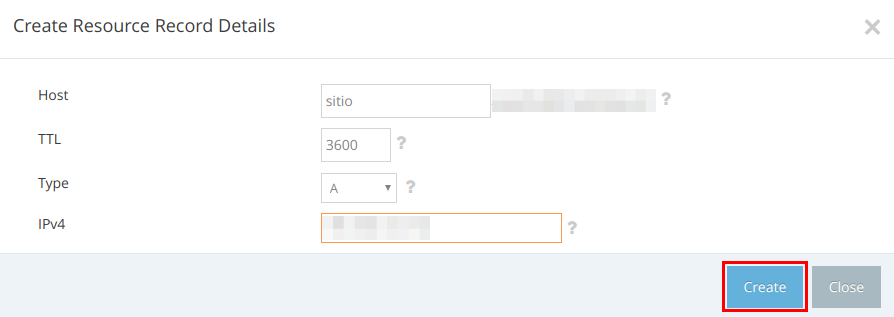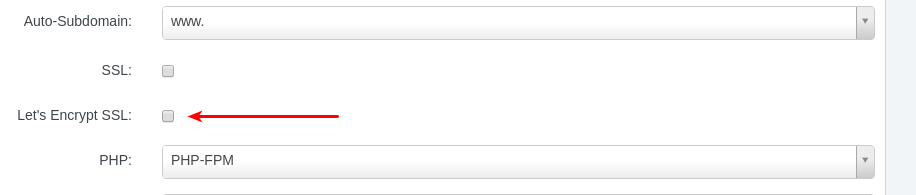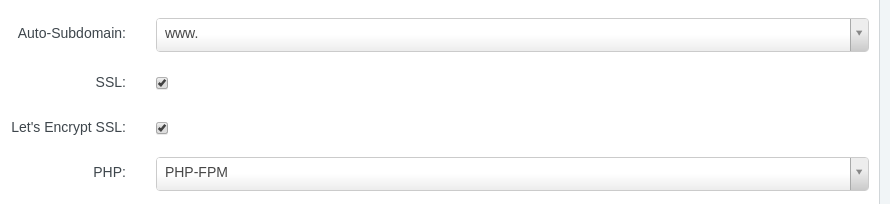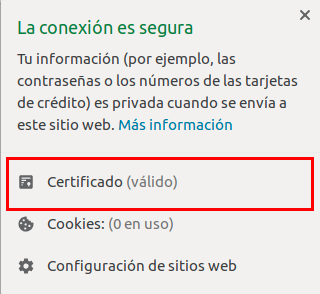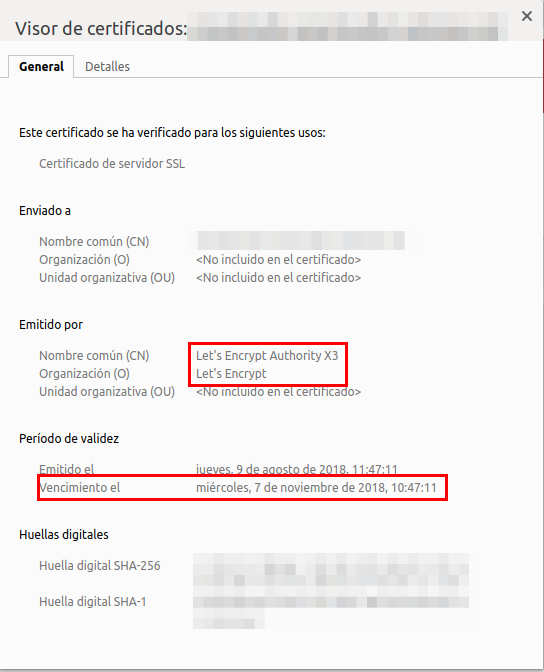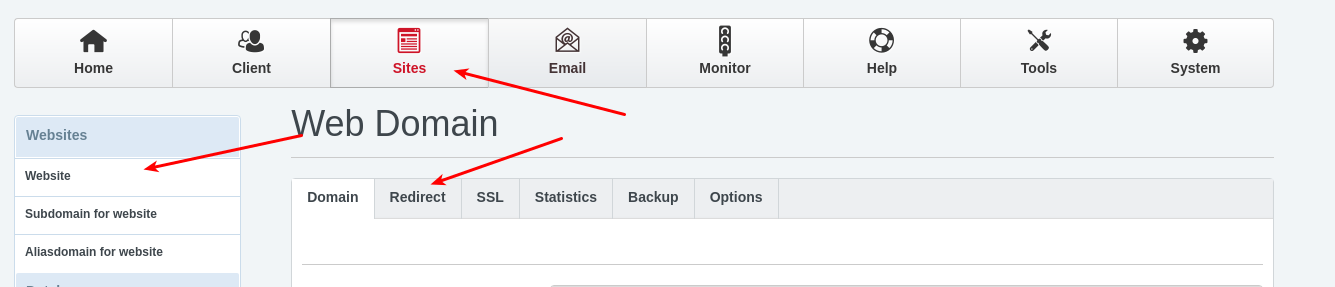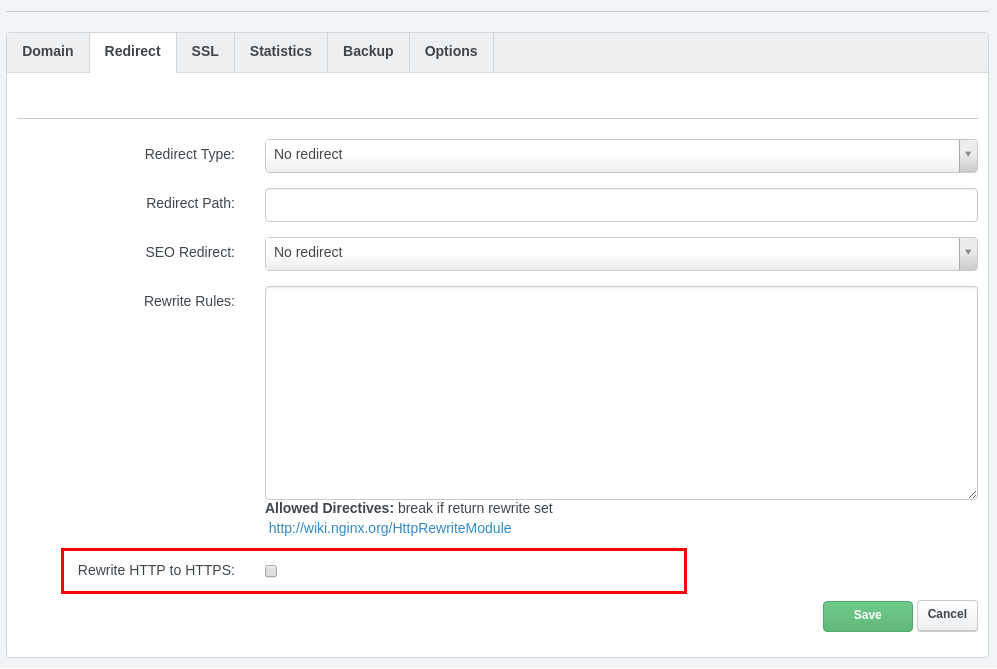Introdução – Vamos criptografar
Vamos Criptografar é uma autoridade de certificação (CA) que fornece certificados gratuitos para criptografia de segurança por meio de um processo automatizado.
A partir do Chrome versão 68, todos os sites que não são criptografados com HTTPS e SSL serão marcados como inseguros ao navegar e diminuirão sua visibilidade, como você pode ler nesta postagem do Google, que é um patrocinador do Letsencrypt para fornecer certificados SSL. Gratuito: https://www.blog.google/products/chrome/milestone-chrome-security-marking-http-not-secure/
PlaniHost
O serviço de hospedagem dedicada PlaniHost da Planisys é baseado no software livre Ispconfig desenvolvido na Alemanha, com foco no desempenho, segurança e privacidade de seus sites.
O PlaniHost usa configurações criptografadas para acessos administrativos de FTP, PHPMyadmin e SSH, e permite instalar o WordPress e o Joomla com segurança em apenas um clique.
Certificado SSL
SSL (Secure Sockets Layer) é um protocolo criptográfico que fornece comunicações seguras através de uma rede. Criptografia assimétrica é usada para autenticar a contraparte com quem você está se comunicando e para trocar uma chave simétrica. Esta sessão é então usada para criptografar o fluxo de dados entre as partes.
Configurar la DNS
Para adquirir o certificado SSL, devemos adicionar alguns registros ao DNS por meio do DnsApp. Você pode verificar este tutorial sobre como acessar o DnsApp.
Uma vez dentro do DnsApp, devemos adicionar os seguintes registros:
Registro tipo A
Nós vamos adicionar um registro tipo A, onde vamos ligar o nome do domínio com o IP do servidor.
- Host: o nome do domínio
- TTL: Não há necessidade de modificá-lo.
- Tipo: o tipo de registro será A
- IPv4: o endereço IP do servidor.
Registro tipo CAA
Vamos adicionar um registro do tipo CAA. Este registro especifica qual entidade certificadora deve emitir os certificados SSL.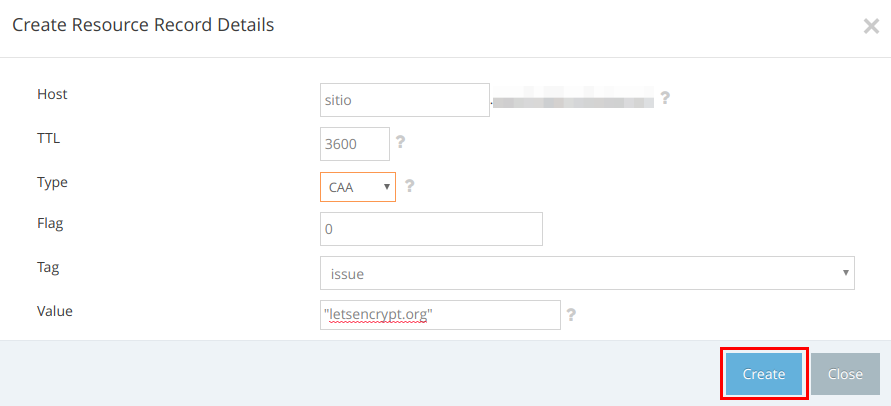
- Host: o nome do domínio.
- TTL: Não há necessidade de modificá-lo.
- Tipo: o tipo de registro será CAA
- Sinalizador: o sinalizador deve ser 0
- Tag: a tag deve ser um problema
- IPv4: Apresentamos, sem aspas, o letsencrypt.org.
Adquirir o certificado SSL
Depois que os novos registros forem adicionados ao DNS, nos conectaremos ao ISPConfig. Navegamos até a guia “Sites” e, em “Website“, selecionamos o domínio para o qual queremos ativar os certificados SSL. Dentro da tela pop-up, procuramos a caixa Vamos criptografar SSL.
Seleccionamos la casilla Let’s Encrypt SSL.
Agora, precisamos aguardar alguns minutos para que as alterações sejam processadas pelo servidor. Depois de alguns minutos, você pode verificar manualmente a conexão ao seu site por meio de https, por exemplo:
https://misitioweb.net
Para verificar se o certificado SSL foi instalado corretamente, verifique a barra do navegador onde você inseriu o URL. Se for mostrado com um cadeado verde, significa que seu site é seguro com criptografia SSL.
Se, em vez disso, você vir que seu site não exibe um bloqueio verde, isso significa que os certificados SSL não estão instalados e que você cometeu um erro na instalação.
Como se certificar de que seu certificado foi instalado corretamente
Ao se conectar ao seu domínio, você deve conseguir ver um cadeado verde indicando que seu certificado foi instalado corretamente. Além disso, se você clicar nele, poderá ver informações sobre seu certificado.
Selecionamos “Certificado” e uma janela pop-up será exibida. Aqui você pode verificar quem é a Autoridade de Certificação e a data de expiração do certificado.
Importante: Vamos Criptografar automaticamente renovar os certificados SSL antes que eles expirem sem ter que processar nada !!
Redirecionamento HTTP para HTTPS
Finalmente, e para concluir a instalação do SSL, é altamente recomendável habilitar o redirecionamento de HTTP para HTTPS para impedir que um usuário se conecte via HTTP e, assim, forçar a conexão a ser sempre HTTPS e, portanto, sempre criptografada.
Para fazer isso, acessamos o ISPConfig e acessamos “Sites” e selecionamos o domínio para o qual instalamos o certificado SSL em “Website“. Selecionamos a guia “Redirecionar” e lá encontramos, no final da página, o sinalizador “Reconfigurar HTTP para HTTPS”
E nós selecionamos a opção “Rewrite HTTP to HTTPS